
สารบัญ:
- ผู้เขียน John Day [email protected].
- Public 2024-01-30 13:08.
- แก้ไขล่าสุด 2025-01-23 15:12.

เพิ่มผลผลิตของคุณเป็นสองเท่าด้วยการเชื่อมต่อคีย์บอร์ดเครื่องเดียวเข้ากับคอมพิวเตอร์สองเครื่อง! ง่าย: หนึ่งคีย์บอร์ด สองการเชื่อมต่อ USB ความเป็นไปได้ที่ไม่มีที่สิ้นสุด การลากนิ้วแต่ละครั้งจะทรงพลังเป็นสองเท่าด้วยม็อดคีย์บอร์ดนี้ นี่คือต้นทุนต่ำ ไม่มีการบัดกรี วิธีการที่จะเพิ่มการกดแป้นของคุณเป็นสองเท่าต่อชั่วโมงในเวลาไม่กี่นาที เพื่อให้ระบบการคำนวณแบบคู่สมบูรณ์ โปรดดูบทช่วยสอนการใช้เมาส์คู่
ขั้นตอนที่ 1: รายการวัสดุ / อะไหล่

ส่วน: คีย์บอร์ด (USB) ผู้ขาย: Radio ShackCost: $14.99 หรือน้อยกว่า หมายเหตุ: คุณต้องการคีย์บอร์ดเพียงตัวเดียวจริงๆ แต่คุณต้องใช้สายเคเบิลอนุกรมสองเส้น ฉันลงเอยด้วยการซื้อคีย์เวิร์ดพิเศษเพราะที่ RadioShack ราคาถูกกว่าสายเคเบิลอนุกรม คีย์บอร์ดรุ่นเก่าๆ ใช้งานได้ ทั้ง USB หรือ PS/2 ใช้งานได้ ตรวจสอบ ebay.com ตัวอย่างนี้ใช้แป้นพิมพ์ USB แป้นพิมพ์ PS/2 จะใช้งานได้เช่นกัน ดูโพสต์ของ DOUBLE MOUSE ส่วน: QVS USB-PS2Y ตัวแปลง USB เป็น Dual PS/2 "Y" ผู้ขาย: J&RCost: $14.99หมายเหตุ: คุณจะต้องใช้สองรายการนี้. มีตัวเลือกที่ถูกกว่า แต่นี่เป็นตัวเลือกเดียวที่ฉันรู้ดีว่าใช้ได้จริง ส่วน: เทปพันท่อผู้ขาย: อะไรก็ได้ เครื่องมือ: ใบมีด Xacto ที่คมและ/หรือเครื่องตัดลวด
ขั้นตอนที่ 2: ตัดสายเคเบิล



- ตัดสายคีย์บอร์ดหนึ่งเส้นที่จุดกึ่งกลาง - ตัดสายคีย์บอร์ดอันที่สองให้ห่างจากคีย์บอร์ดประมาณหนึ่งนิ้ว ไม่จำเป็นต้องใช้แป้นพิมพ์นี้อีกต่อไป ซ่อนไว้ในลิ้นชักเพื่อใช้ในภายหลัง - ตอนนี้คุณควรจะเหลือสายเคเบิลอนุกรมที่ยาวกว่าหนึ่งเส้น สายเคเบิลอนุกรมที่สั้นกว่าหนึ่งเส้น และแป้นพิมพ์หนึ่งตัว ตัดสายด้านนอก 1.25 ออกจากปลายสายทั้งสาม
ขั้นตอนที่ 3: เปิดเผยสายไฟ



ภายในสายเคเบิลอนุกรม คุณจะพบสายสีแดง สีดำ สีขาว และสีเขียวที่เล็กกว่า ตัดยางด้านนอกออก 3/4 แล้วบิดทองแดงที่สัมผัสไว้สำหรับสายเคเบิล 12 เส้นแต่ละเส้น
ขั้นตอนที่ 4: บิดและเทป




บิดเกลียวสามสายเข้าด้วยกันซึ่งมีสีเดียวกัน พันด้วยเทปให้แน่นเพื่อไม่ให้มีทองแดงปรากฏหมายเหตุ:'' ใช่ ฉันรู้ว่าการติดเทปการเชื่อมต่อเป็นสลัมโดยสิ้นเชิง ฉันได้ซื้อหัวแร้งแล้ว แต่ฉันยังบอกด้วยว่าเวอร์ชันที่ติดเทปนี้ใช้งานได้มานานกว่าหนึ่งปีครึ่งและรอดพ้นจากการเคลื่อนไหวหลายครั้ง LONG LIVE SOLDER DIY ฟรี!
ขั้นตอนที่ 5: ตัดการเชื่อมต่อ


เมื่อพันสายไฟสีแดง สีขาว สีดำ และสีเขียวทั้งสี่กลุ่มเข้าด้วยกันให้แน่นด้วยเทปกาว เมื่อเสร็จแล้วคุณควรมีสายเคเบิล Y แบบสกปรก
ขั้นตอนที่ 6: เชื่อมต่ออะแดปเตอร์ USB / PS/2

ขั้นตอนที่ 1: คีย์บอร์ด USB ส่วนใหญ่มาพร้อมกับอะแดปเตอร์ USB เป็น PS/2 พื้นฐาน หากไม่มี คุณสามารถซื้อได้ที่นี่ในราคา $3.99 เสียบอะแดปเตอร์นี้เข้ากับส่วนท้ายของแป้นพิมพ์ USB (ช่วยให้คุณมีแป้นพิมพ์ PS/2 ได้อย่างมีประสิทธิภาพ) ขั้นตอนที่ 2: ตอนนี้เสียบอะแดปเตอร์ USB เป็น PS/2 เข้ากับอะแดปเตอร์ PS/2 เป็น USB ฉันรู้ว่ามันฟังดูงี่เง่า แต่ Grendel สมาชิกของ Instructables บอกเราว่าสาย PS/2 เป็น USB ที่ใหญ่กว่าตีความสัญญาณ PS/2 ฟอร์แมตข้อมูลใหม่เป็นแพ็กเก็ต USB HID และส่งไปยังพีซี โดยปกติคุณไม่สามารถมีโฮสต์ USB 2 ตัวบนบัสเดียวกันได้ แต่แฮ็คนี้ช่วยแก้ปัญหานั้นได้ ขั้นตอนที่ 3: เสียบหนึ่งในการเชื่อมต่อ USB เข้ากับพีซี เมื่อคุณมีฟังก์ชันการทำงานของแป้นพิมพ์อย่างถูกต้องแล้ว ให้เสียบการเชื่อมต่อ USB อื่นเข้ากับพีซีเครื่องอื่น หากทุกอย่างเป็นไปตามแผนที่วางไว้ คุณควรมีพลังของพีซีสองเครื่องเพียงปลายนิ้วสัมผัส…. ใช้พลังนี้อย่างชาญฉลาด
ขั้นตอนที่ 7: ใช้?
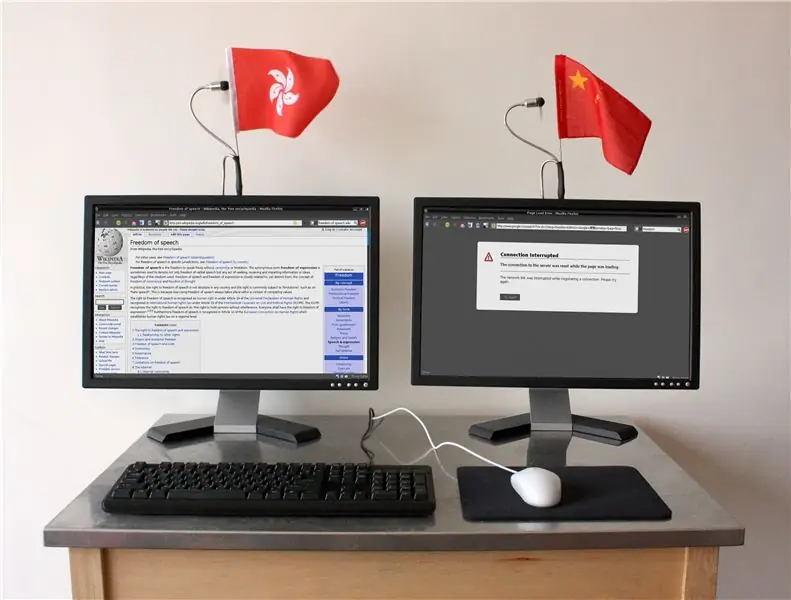
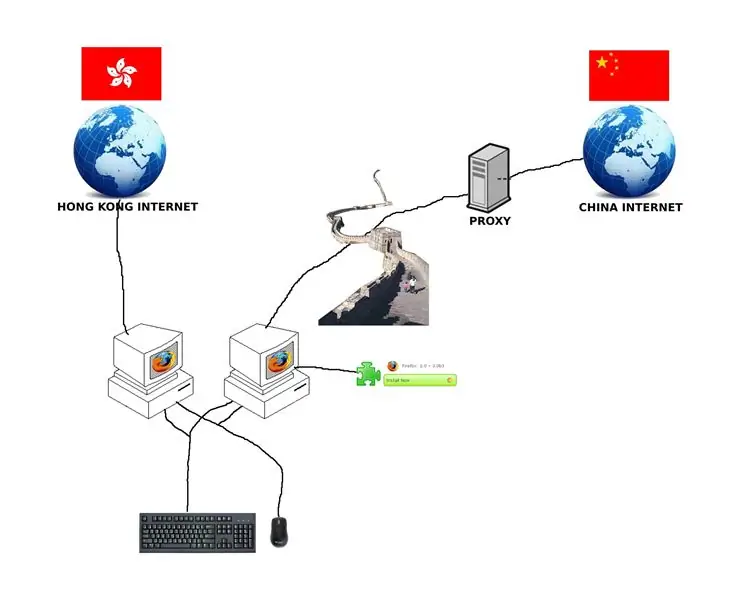

ฉันอยากรู้ว่ามีใครบ้างที่พบว่า "ใช้งานได้จริง" สำหรับสิ่งนี้ สามารถใช้เพื่อควบคุมตัวละคร World Of Warcraft หลายตัว (แน่นอนว่ายังมีซอฟต์แวร์แฮ็กสำหรับสิ่งนี้) ฉันใช้ Double Keyboard และ Double Mouse สำหรับการติดตั้งร่วมกับ Aram Bartholl ชื่อ Web 2.0 (URL จะมาในเร็วๆ นี้) คำอธิบายโปรเจ็กต์ รูปภาพ และวิดีโอประหลาดที่แสดงด้านล่าง: คำอธิบายโปรเจ็กต์:Web 2.0 คือการติดตั้งแกลเลอรีที่ประกอบด้วยคอมพิวเตอร์ที่เปิดใช้งานอินเทอร์เน็ต 2 เครื่อง เมาส์และคีย์บอร์ดที่ถูกแฮ็ก และปลั๊กอินที่กำหนดเองสำหรับเว็บเบราว์เซอร์ Fire Fox ยอดนิยม (และฟรี) คอมพิวเตอร์สองเครื่องเชื่อมต่อกับแป้นพิมพ์และเมาส์เพียงเครื่องเดียว ทำให้ผู้เยี่ยมชมสามารถควบคุมเครื่องที่เหมือนกันทั้งสองเครื่องได้พร้อมกันโดยใช้อุปกรณ์ป้อนข้อมูลเพียงเครื่องเดียว ข้อแตกต่างระหว่างขั้วอินเทอร์เน็ตทั้งสองคือการเชื่อมต่อเครือข่าย เครื่องหนึ่งเชื่อมต่อกับอินเทอร์เน็ตที่มีข้อจำกัดน้อยกว่าในฮ่องกง ในขณะที่อีกเครื่องเชื่อมต่อกับอินเทอร์เน็ตผ่านจุดเชื่อมต่อในจีนแผ่นดินใหญ่ วิดีโอ:https://vimeo.com/1747449
แนะนำ:
การออกแบบเกมในการสะบัดใน 5 ขั้นตอน: 5 ขั้นตอน

การออกแบบเกมในการสะบัดใน 5 ขั้นตอน: การตวัดเป็นวิธีง่ายๆ ในการสร้างเกม โดยเฉพาะอย่างยิ่งเกมปริศนา นิยายภาพ หรือเกมผจญภัย
การตรวจจับใบหน้าบน Raspberry Pi 4B ใน 3 ขั้นตอน: 3 ขั้นตอน

การตรวจจับใบหน้าบน Raspberry Pi 4B ใน 3 ขั้นตอน: ในคำแนะนำนี้ เราจะทำการตรวจจับใบหน้าบน Raspberry Pi 4 ด้วย Shunya O/S โดยใช้ Shunyaface Library Shunyaface เป็นห้องสมุดจดจำใบหน้า/ตรวจจับใบหน้า โปรเจ็กต์นี้มีจุดมุ่งหมายเพื่อให้เกิดความเร็วในการตรวจจับและจดจำได้เร็วที่สุดด้วย
วิธีการติดตั้งปลั๊กอินใน WordPress ใน 3 ขั้นตอน: 3 ขั้นตอน

วิธีการติดตั้งปลั๊กอินใน WordPress ใน 3 ขั้นตอน: ในบทช่วยสอนนี้ ฉันจะแสดงขั้นตอนสำคัญในการติดตั้งปลั๊กอิน WordPress ให้กับเว็บไซต์ของคุณ โดยทั่วไป คุณสามารถติดตั้งปลั๊กอินได้สองวิธี วิธีแรกคือผ่าน ftp หรือผ่าน cpanel แต่ฉันจะไม่แสดงมันเพราะมันสอดคล้องกับ
การลอยแบบอะคูสติกด้วย Arduino Uno ทีละขั้นตอน (8 ขั้นตอน): 8 ขั้นตอน

การลอยแบบอะคูสติกด้วย Arduino Uno ทีละขั้นตอน (8 ขั้นตอน): ตัวแปลงสัญญาณเสียงล้ำเสียง L298N Dc ตัวเมียอะแดปเตอร์จ่ายไฟพร้อมขา DC ตัวผู้ Arduino UNOBreadboardวิธีการทำงาน: ก่อนอื่น คุณอัปโหลดรหัสไปยัง Arduino Uno (เป็นไมโครคอนโทรลเลอร์ที่ติดตั้งดิจิตอล และพอร์ตแอนะล็อกเพื่อแปลงรหัส (C++)
เครื่อง Rube Goldberg 11 ขั้นตอน: 8 ขั้นตอน

เครื่อง 11 Step Rube Goldberg: โครงการนี้เป็นเครื่อง 11 Step Rube Goldberg ซึ่งออกแบบมาเพื่อสร้างงานง่ายๆ ในรูปแบบที่ซับซ้อน งานของโครงการนี้คือการจับสบู่ก้อนหนึ่ง
